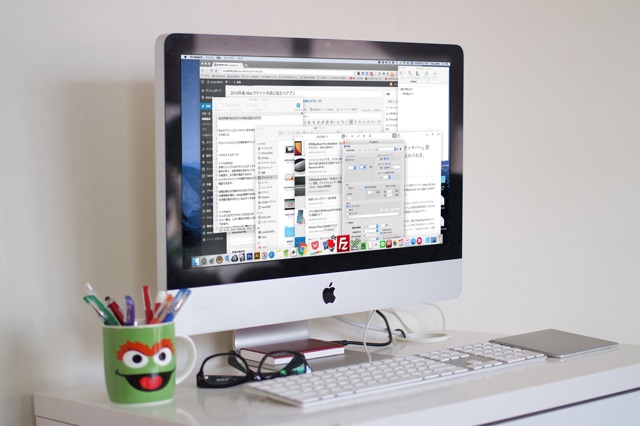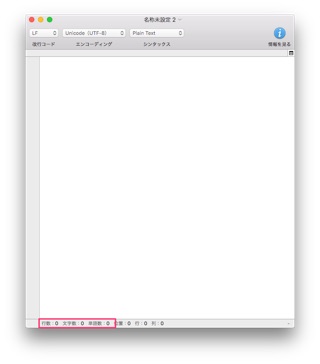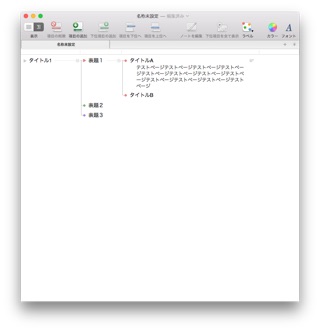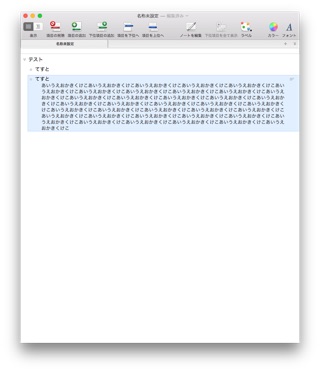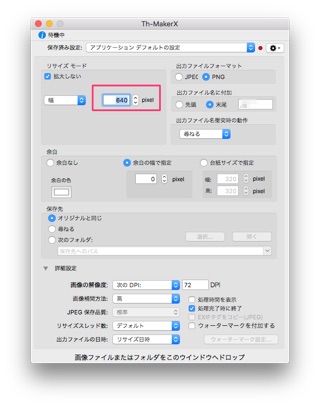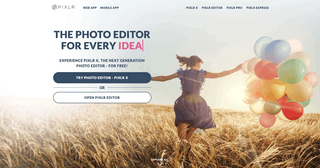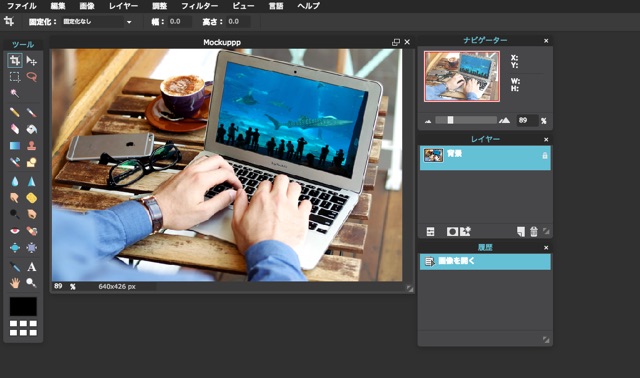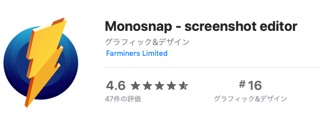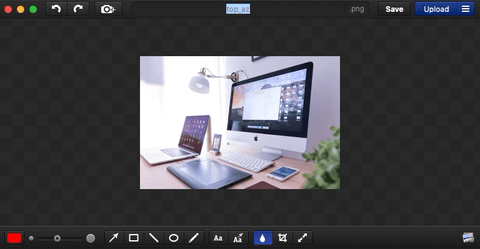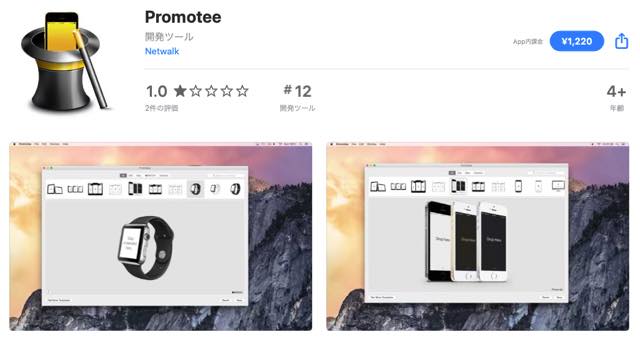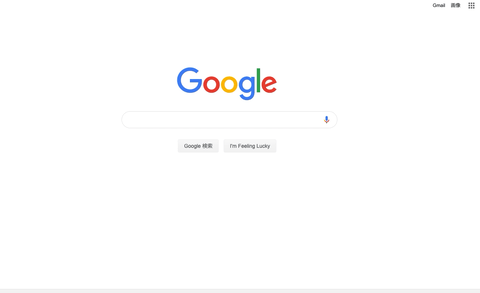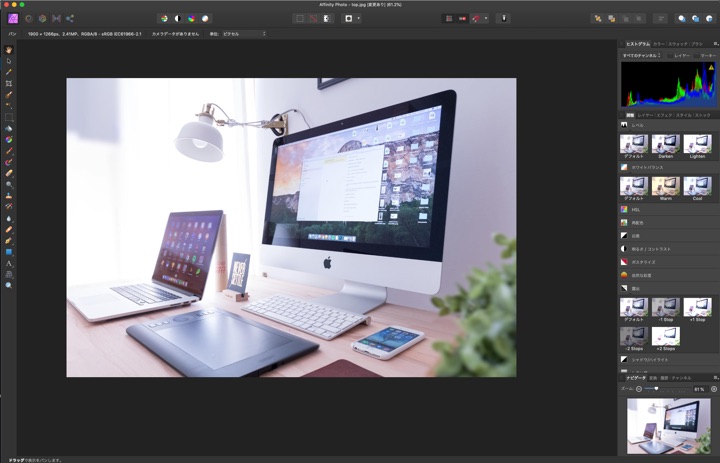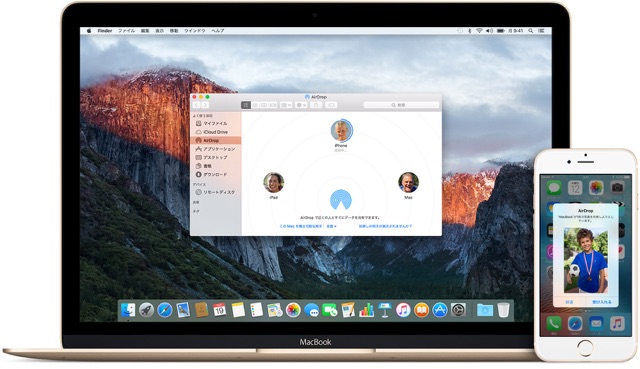Macでアフィリエイトサイトを作成する場合,快適に作業を行うためのアプリを厳選してみました。
チョットしたことで仕事効率がアップしますのでチェックしてみて下さい。
テキストエディタ
CotEditor
非常にシンプルなテキストエディタです。
動作が早く,装飾情報を含まないプレーンテキストなら何でも扱えます。
行数表示,文字数が確認できます。
シンタックスコードも編集可能なので,PHPやJava,JSONなどのファイルも関連付けて確認できます。
投稿記事の文字数がわかるですが,これは重宝します。
記事を投稿する場合 最低500文字は必要ですので、文字数のチェックは重要です。
文字数が表示されているエディタはありそうで少ないのです。
2019年現在も通常のエディタとして活躍しています。
CotEditor (無料)
Tree 2
シンプルなアウトラインプロセッサです。
ツリー表示,リスト表示に対応しており,アイデアをチョット残しておく場合にも利用できます。
アウトラインプロセッサに慣れていない人でも直感的に使用できます。
私は外注記事をまとめておくのに利用しています。
それぞれサイト別タイトルを設け,各カテゴリー内の外注記事を保存しておき,後でCotEditorで校正し記事を作成します。
せっかくシンプルなアプリなのに、残念です。
macOSのバージョンアップとともに使用できなくなることもあるのでしょうが、後継のアウトラインプロセッサにはなかなか巡り会えませんので、しばらくはこのアプリを使用します。
【追記】
2020年7月現在は、web上のアウトラインプロセッサである dynalist を使用しています。
これはとても使い勝手の良いアウトラインプロセッサで、無料で使用できるので試して見る価値はあります。
メモアプリ
言わずとしれた純正のメモアプリです。
気づいたことや記事をiPhone、iPad、Macでメモをカテゴリーに分けて残しています。
純正メモアプリのチョット使いにくい点は、記事を書いたものをコピーして、WordPressのビジュアル編集画面にペーストすると メモアプリで設定してあるフォントとかサイズが勝手に反映されてしまうことです。
シンプルにコピペしたいのに残念!
画像系
Th-MakerX
ドラッグ&ドロップで複数画像を一括リサイズします。
画像をアップする場合,大きさがバラバラでは読んでいる方も見づらいですし,大きい画像だと装丁を崩しますので,便利です。
スクリーンショットなどで画像を保存した場合やスマホから取り込んだ画像などでサイズが大きすぎる場合に一括してリサイズできるので便利です。
基本的な使い方はリサイズモードのサイズを変更するだけで、まとめて画像をドラッグ&ドロップするだけという簡単な使い方です。
これもシンプルで簡単なのでおすすめできるアプリです。
Pixlr
iPhoneアプリでも有名ですが,Macでも使用できます。
PhotoShopを起動するまでもなく,画像にエフェクトをかける時に使用します。
いたって直感的なUIで,高性能で使いやすいです。
PIXLRのwebサービスでもPhotoShopと同等の機能が使えるので良いかもしれません。
広告がウザいのですが,機能的には十分すぎます。
ちなみに私はChromeを利用していますが,設定でズームを拡大すると広告が消えました。
Skitch
Evernoteと連動しているところが若干ウザい(何故か嫌いなんです 汗)のですが,画像に矢印を入れたり,枠で囲んだり,部分的にモザイクをかけるアプリとしては一番使いやすいです。
画像を保存する時はエクスポートを選んで保存先を指定してあげないとEvernoteに保存されます。
Skitch – 撮る。描き込む。共有する
カテゴリ: 仕事効率化
価格: 無料
モックアップに画像をはめ込む
iPhoneやMacのモックアップに画像をはめ込んで,イメージとして使用する時に使います。
Photoshopでモックアップデザインを探して作成するというのが一般的なのでしょうが、Webサービスで簡単に行えるサイトがいくつかあります。
AppleWatchなどもありますし,バックイメージが実写なので,読者に使用イメージが浮かんでくるというところがイイです。
MacだけでなくWindowsやAndroidなども揃っていますし、その他のパッケージなども豊富にあります。
バックの画像がオシャレです。
Promotee
アプリではこれが一番良いようです。
更新が頻繁にありますので,常に新しいモックが選べます。
1,200円と有料なので,少しフトコロが痛いかもしれません。
しかし,Webサービスは終了してしまう可能性があるので,安心感ということで考えればアプリなのかなと思います。
スクリーンショット
Macの場合
基本は⌘+shift+3でデスクトップをキャプチャします。
⌘+shift+4で範囲を選択してキャプチャします。
⌘+shift+4でスペースバーを押すことでポインタがカメラに変わります。
アクティブなウィンドウを選択するとそのウィンドゥがキャプチャされます。
前述のMonosnapでもスクリーンショットは撮影できます。
こちらは矢印やキャプション、枠などがキャプチャして直ぐに編集できるので、こちらも活用できます。
キャプチャアプリの使い分けが必要になるケースがありますので、状況に合わせて使用しています。
2019年現在は⌘+shift+5というキャプチャ方法が追加されています。
これは画面を動画収録ができる機能や、部分的にキャプチャできたりします。
詳しくはAppleのサポートページを御覧ください。
録画は画面上にあるボタンを押すだけと 簡単なのですが、録画を停止する時 ⌘+control+escで止めます。
ちょっと戸惑いますので、記しておきました。
ウェブページのスクリーンショット
私は Chromeを利用していますが,拡張機能でAwesome Screenshotを入れています。
画像にモザイクをかけたりする時に便利です。
SafariでもAwesome Screenshotが使えます。
サイトから探して下さい。
1〜2年前にAwesome Screenshotは「拡張をオンにしてウェブを閲覧していると、見ているページのURLが、Base64 エンコードを(なぜか2度)掛けて ld.crdui.com というドメインへ送られている。」ということで「ユーザーの同意なしにユーザーがどのページに訪問したかをネットのどこかに送信する機能がある。」ということがわかりました。
つまり、Awesome Screenshotはスパイウェアの可能性があるということで、使用をやめました。
ご注意ください。
2019年現在 ウェブページの画面キャプチャはやはりMonosnapで行っています。
画像にモザイクをかける
Skitchでも良いのですがMosaic Maskerはきっちりモザイクがかけられます。
モザイクをかけるためだけに存在するアプリです。
スクリーンショットで個人情報などを消す時にいいですね。
2019年現在 App Storeから削除されていました。
これも上述のMonosnapで対応しています。
Monosnap 重宝するアプリです!!
番外
Affinity Photo
PhotoShopは高いのでもう少し価格を抑えてなおかつ高性能な画像処理アプリは無いものかと調べてみました。
Affinity PhotoはMac 用のプロ仕様の写真編集ソフトウェアです。評価は概ね良いようです。
PhotoShopから転向した方は戸惑いがあるかもしれませんが、慣れれば十分に使えるという声が多いようです。
買い切りのアプリなら6,000円という価格は魅力的です。
PhotoShopを使用しているので詳しくはわからないので番外としました。
2019年現在 Affinity PhotoとAffinity Designerを導入しましたが、通常 Photoshop、illustratorを使用しているので、そこまで深く操作はしていません。
使用している方の評価を見ると、概ね使い勝手は悪くないということです。
その他
言わずもがなですが,外出先で記事ネタになるようなサイトを見つけたら,Pocketで保存し,自宅のMacでチェックといったところでしょうか
今や無くてはならないアプリです。
AirDrop
【Apple 公式サイトより】
MacとiPhoneを利用している方はこれを使わない手はないでしょう。
iPhoneで撮影してMacで受け取ることが出来ますので,写真をとったらいちいちライトニングケーブルなどを繋がずに即行えます。
システム条件がありますので注意が必要です。
- Mac が 2012 年以降のモデルで、OS X Yosemite 以降を搭載
- iOS7以降が搭載され,、「設定」>「モバイルデータ通信」で「インターネット共有」がオフ
iCloudのアプリ
メモだったりリマインダーはiPhoneでアイデアが浮かんだらチョコチョコッと書き込んでMacでゆっくり整理する。
これは誰もがやっていますからこれ以上は書きませんが、iPhone、iPad、Mac の連携はシームレスに行えますので、やはり便利だなと感じます。
まとめ
基本サイト作成する場合は文章を編集することと画像をアップすることくらいですので,シンプルで使いやすく,コストをかけないというのが一番です。
サイトを作成する場合必ず必要なエディタですが,軽くシンプルなものが一番です。
いろんなエディタを使用しましたが,最小限で必要な機能があるものが最終的には残ります。
画像に関してはややこしい画像を扱う時はPhotoShopやIllustratorを使用しますが,PixlrのWebサービスなどで十分なことも多いですね。
シンプルで使いやすいアプリやサービスを利用して簡単に多くの記事投稿ができることが一番です。
2019年現在 基本的には変わっていません。
Macを起動して、Chrome、メモアプリ、CotEditor、Pocket、Th-MarkerXを起動します。
Monosnapは起動時にメニューバーに常駐されています。
この6つのアプリはサイト記事を作成するときは、必ず起動しています。